Jak przesyłać filmy Microsoft Edge na urządzenia Xbox/Smart TV/DLNA/Miracast
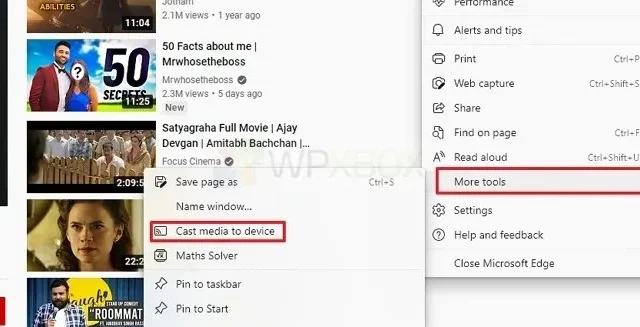
Podczas oglądania wideo w przeglądarce Microsoft Edge, jeśli chcesz przesłać go na konsolę Xbox, telewizor Smart TV lub dowolne urządzenie obsługujące DLNA/Miracast, ten przewodnik Ci w tym pomoże. Ta funkcja jest wbudowana w przeglądarkę i jest bardzo wygodna. Nie potrzebujesz do tego rozszerzenia.
Jak przesyłać filmy Microsoft Edge na urządzenia Xbox/Smart TV/DLNA/Miracast
Oznacza to również, że wszystkie lokalne multimedia, które możesz odtwarzać za pomocą przeglądarki Microsoft Edge, będą przesyłane strumieniowo. Możesz otworzyć dowolny film z YouTube online, a nawet zdjęcia z Facebooka i wybrać Przesyłaj multimedia na urządzenie. Następnie wyświetli listę wszystkich dostępnych urządzeń, które mogą odbierać ten strumień przez DLNA lub Miracast i znajdują się w tej samej sieci.
- Otwórz dowolne wideo internetowe lub lokalne wideo w Edge.
- Kliknij menu w lewym górnym rogu i wybierz Więcej narzędzi > Transmisja multimediów do urządzeń.
- Następnie wyszuka pobliskie urządzenia DLNA.
- Gdy urządzenie pojawi się na liście, wybierz przesyłanie strumieniowe.
Gdy wybierzesz opcję przesyłania multimediów na konsolę Xbox One, zostanie uruchomiona aplikacja Filmy i TV i rozpocznie się odtwarzanie wideo wraz z dźwiękiem.
Chociaż Xbox One jest bezpośrednio obsługiwany, musimy sprawdzić, czy inne urządzenia wymagają jakichkolwiek ustawień, aby działać w ten sposób. Należy również pamiętać, że Edge nie zaleca przesyłania strumieniowego żadnych chronionych treści. Oto film demonstrujący tę funkcję.
Jak wykonać kopię lustrzaną w Microsoft Edge?
Jeśli masz otwarte coś innego niż wideo i możesz przesłać je na inny wyświetlacz, będzie to równie dobre, jak odzwierciedlenie treści. Jest to przydatne, gdy chcesz pracować na dużym ekranie. Pamiętaj jednak, że przesyłanie strumieniowe może być powolne.
Jak włączyć transmisję w przeglądarce Microsoft Edge?
Nie musisz niczego włączać, wystarczy skorzystać z opcji przeglądarki. Większość przeglądarek obsługuje tę funkcję. Więc jeśli masz przeglądarkę Chrome, będziesz mógł przesyłać strumieniowo lub przesyłać strumieniowo z niej.
Dlaczego nie mogę przesyłać, gdy korzystam z Edge na MacBooku?
Otwórz Edge i wpisz edge://flags/. Znajdź i włącz w nim rozszerzenie komponentu Load Media Router, a następnie przesyłaj strumieniowo. Teraz powinno działać zgodnie z oczekiwaniami.
Mam nadzieję, że post był łatwy do śledzenia i że udało Ci się przesyłać strumieniowo filmy z przeglądarki Microsoft Edge na urządzenia Xbox/Smart TV/DLNA/Miracast. Jeśli nie możesz znaleźć urządzenia, upewnij się, że jest włączone lub w trybie wykrywalnym.



Dodaj komentarz